移动路由器已逐渐成为家庭和办公室网络接入的重要设备。本文将向你详细介绍如何连接WiFi以及设置一个安全的WiFi密码,确保你的网络环境既方便又安全。以...
2025-01-09 0 wifi密码
随着互联网的普及,无线网络已成为我们日常生活中必不可少的一部分。而WiFi密码的保密性也变得越来越重要。如果你想修改你的WiFi密码,但不知道如何操作,本文将为你提供一些简单步骤。
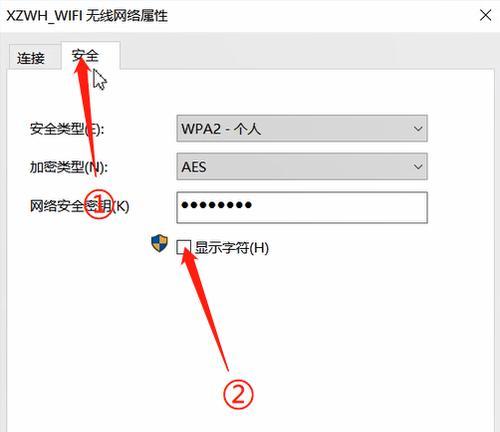
1.确定你的电脑连接到正确的网络
-通过点击电脑屏幕右下角的WiFi图标,查看当前连接的无线网络。

-如果连接到正确的网络,可以继续下一步;否则需要重新连接正确的网络。
2.打开浏览器并输入路由器的IP地址
-打开你常用的浏览器,例如GoogleChrome或者MozillaFirefox。
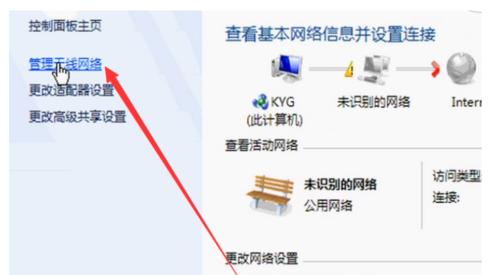
-在浏览器的地址栏输入路由器的IP地址,通常是192.168.1.1或者192.168.0.1,然后按下回车键。
3.输入用户名和密码登录路由器
-在打开的登录页面中输入路由器的默认用户名和密码。
-如果你没有更改过用户名和密码,则可以在路由器的说明书或者相关网站上找到默认的用户名和密码。
4.导航到WiFi设置页面
-登录成功后,会进入路由器的管理界面。
-寻找类似于“WirelessSettings”或者“WiFiSettings”的选项,然后点击进入。
5.找到并选择修改密码的选项
-在WiFi设置页面中,查找类似于“Security”、“Password”或者“Encryption”等选项。
-选择这个选项,进入修改密码的界面。
6.输入新的WiFi密码
-在修改密码界面,你会看到一个输入框,输入你想要设置的新WiFi密码。
-确保你的新密码既强壮又容易记忆。
7.保存并应用新的密码设置
-在输入新密码后,找到“Save”或者“Apply”按钮,并点击保存新的密码设置。
-一般来说,路由器会重新启动以应用新密码的设置。
8.连接设备到新的WiFi网络
-在修改密码成功后,你的无线网络会断开连接。
-在电脑或其他设备上,找到并连接到新的WiFi网络,输入你刚刚设置的新密码。
9.确认是否成功连接到新的WiFi网络
-连接到新的WiFi网络后,确保你可以正常地访问互联网。
-打开一个网页或者使用其他应用程序来验证连接是否成功。
10.提高安全性:更改WiFi名称(可选)
-为了进一步提高网络安全性,你可以选择更改WiFi的名称(也称为SSID)。
-进入路由器的管理界面,找到相应的选项,输入新的WiFi名称,并保存设置。
11.防止忘记密码:备份路由器设置
-为了避免忘记WiFi密码,你可以备份整个路由器的设置。
-在路由器管理界面中找到“Backup”或者“Save”选项,选择备份设置,并将备份文件保存在安全的地方。
12.常见问题解答:无法登录路由器
-如果你无法登录路由器,可能是因为你忘记了用户名和密码。
-可以尝试使用默认的用户名和密码进行登录,或者通过重置路由器来恢复默认设置。
13.常见问题解答:密码修改后设备无法连接
-如果你修改了WiFi密码后,设备无法连接到新的网络,可能是因为设备还保留着旧的网络设置。
-可以尝试重新启动设备,或者在设备的网络设置中删除旧的WiFi配置,重新连接到新的WiFi网络。
14.注意事项:避免使用弱密码
-为了确保网络安全性,避免使用弱密码,例如出生日期、电话号码等容易被猜测的密码。
-使用包含大小写字母、数字和特殊字符的组合来创建一个强壮的密码。
15.
通过这些简单步骤,你可以轻松地用电脑修改WiFi密码。保持网络安全性对于保护个人隐私和防止未经授权的访问非常重要。记得定期更改密码,并确保密码的强度和复杂性。
标签: wifi密码
版权声明:本文内容由互联网用户自发贡献,该文观点仅代表作者本人。本站仅提供信息存储空间服务,不拥有所有权,不承担相关法律责任。如发现本站有涉嫌抄袭侵权/违法违规的内容, 请发送邮件至 3561739510@qq.com 举报,一经查实,本站将立刻删除。
相关文章
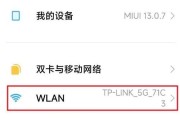
移动路由器已逐渐成为家庭和办公室网络接入的重要设备。本文将向你详细介绍如何连接WiFi以及设置一个安全的WiFi密码,确保你的网络环境既方便又安全。以...
2025-01-09 0 wifi密码
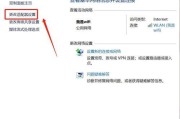
在信息化迅速发展的今天,我们的日常生活和工作已经离不开各类电子设备,尤其是电脑。当我们在外使用电脑连接WiFi时,有时会遇到需要查看已连接WiFi网络...
2025-01-08 7 wifi密码
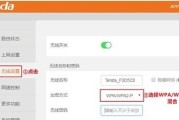
现如今,几乎每个家庭和办公室都配备了WiFi网络,而路由器作为网络连接的核心设备,正确的设置与管理显得尤为重要。本文将详细指导您如何设置或重新设置路由...
2025-01-06 33 wifi密码
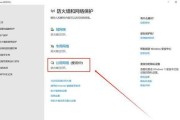
在现代生活中,互联网已成为不可或缺的一部分,而路由器作为构建家庭或办公网络的关键设备,其稳定性和易用性至关重要。但是,不少用户在设置路由器WiFi密码...
2025-01-05 21 wifi密码
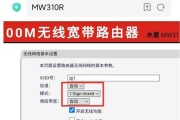
当华为路由器亮红灯时,它在告诉我们什么?对于设置WiFi密码时遇到的红灯困惑,通过本文你将会找到答案。我们不仅会探讨这个指示灯的具体含义,还会提供一系...
2025-01-05 19 wifi密码
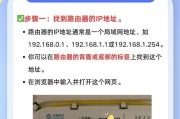
随着互联网技术的快速发展,无线路由器已成为现代家庭和办公室中不可或缺的设备。一个安全且复杂的wifi密码能保障您的网络安全,防止未授权用户访问您的网络...
2025-01-05 26 wifi密码